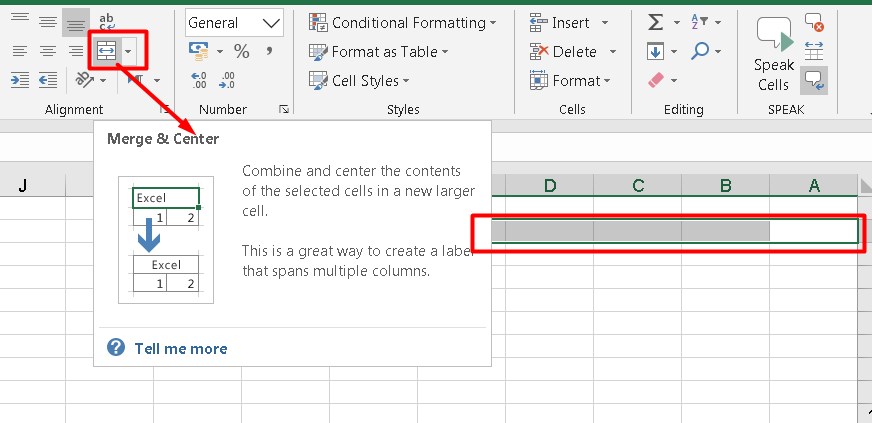تحياتي للجميع .اليوم سوف نتعلم افضل واسرع طريقة عمل جدول علي برنامج اكسل مع التنسيقات بطريقة احترافية على excel بكل سهولة . فى برنامج اكسل يوجد العديد من الخطوات فى انشاء الجدوال ولكن يوجد ايضأ العديد من الخطوات الاحترافية فى إنشاء الجداول بطريقة سريعه ومختصره.
إنشاء الجداول فى برنامج excel :
برنامج اكسل هو يعتبر برنامج من الطراز الاول فى إنشاء الجداول والعمليات المالية والحسابية وداخل برنامج اكسل نستطيع عمل العديد من الجداول باكثر من طريقة ولكن بعض المستخدمين الجدد توجد لديهم حيره هل ابداء فى تنسيق الجدول اولاُ أو ابداء فى تسجيل البيانات داخل الجدول.
فى بعض الاحيان نبداء فى تنسيق الجدول اولاً وتحديد الاعمدة والصفوف المطلوبة داخل الجدول فى اكسل وبعد عملية التنسيق وتحديد العناوين بالجدول نبداء فى تسجيل البيانات المطلوبة ولكن هذه الطريقة ليس هى الافضل فى إنشاء الجداول بالاكسل.
عندما نريد انشاء جدول فى برنامج excel افضل طريقة هي كتابة البيانات المطلوبة بالجدول وبعد ذلك نبداء فى تنسيق الجدول بحيث يتم تسجيل جميع البيانات والانتهاء منها وبعد بذلك نبداء فى تنسيق الجدول بالشكل المطلوبة حتى نلاحظ التنسيق النهائي الذي سوف يظهر فى الطباعه.
خطوات إنشاء الجداول فى برنامج excel :
نبداء فى تشغيل برنامج excel وفى اول صف يتم تحديد مجموعه من الخلايا وعمل دمج "Merge&Center كما هو موضح بالشكل الموجود فى الاسفل .
وبعد نكتب عنوان الجدول وليكن "كشف رواتب الموظفين" ونبداء فى النزول الى ثاني صف وكتابة البيانات التالية " م - الاسم - الوظيفة - تاريخ التعيين - الراتب - الاضافي - الخصم - الصافي " وهذه البيانات تعتبر هي عناوين راس الجدول فى الاكسل ويكتب اسفل منها جميع البيانات اسفل "م" يكتب المسلسل واسفل "الاسم" يكتب جميع الاسماء الخاص بالموظفين بالشركة وهكذا.
يوجد بالفيديو الموجود فى الاسفل طريقة كتابة البيانات بالشكل الصحيح داخل الجدول فى برنامج اكسل.
فيديو الشرح
طريقة تنسيق الجداول فى اكسل:
بعد الانتهاء من كتابة جميع بيانات الموظفين الموجود بالشركة يتم تحديد الجدول بشكل كامل وفى هذه الحالة يوجد لدينا اكثير من طريقة لتنسيق الجدول فى برنامج excel .
الطريقة العادية : وهذه الطريقة سوف تاخذ وقت كبير فى عملية التنسيق خصوصاً إذا اردنا تنسيق الجدول باكثر من لون لكل صف داخل الجدول.
طريقة Format as Table : هذه الطريقة تعتبر افضل الطرق فى تنسيق الجداول وهى طريقة سريعة ومختصره للوقت خصوصاً اذا كان لديك مجموعه كبيره من الجداول داخل برنامج الاكسل.
تنسيق الجداول بطريقة Format as Table :
يتم تحديد الجدول بشكل كامل عن طريق الضغط على الماوس مع السحب حتى نتمكن من تحديد جميع بيانات الجدول وبعد ذلك نذهب على قائمة Home ونختار منها Format as Table تظهر لنا مجموعه من الاشكال والتنسيقات التى يوفرها برنامج الاكسل وفيها العديد من الالوان الذي تناسب جميع الجداول كما هو موضح بالشكل الموجود فى الاسفل .
يتم اختيار الشكل او التنسيق المطلوب ونضغط علية تظهر نافذه صغيره يتم الضغط على Ok .
تلاحظ يتم تطبيق التنسيق الذي تم اختياره بكل سهولة ويمكنك تغيير التنسيق عن طريق التراجع او عن طريق تحديد الجدول مرة اخرى وتكرار الخطوات السابقة المذكرة فى الاعلي.
وعن طريق الفيديو الموجود فى الاعلي سوف تلاحظ شكل التنسيق بعد تطبيقه على الجدول .
اتمنى الاستفاده للجميع فى موضوع اليوم وبإذن الله موضوع جديد ومعلومه جديده على
موقع التقنيه لبرامج الكمبيوتر.
تنويه:ويمكنك مشاهدة جميع الفيدوهات بالقناة عن طريق الضغط على اللوجو الخاص بالقناة أعلي الفيديو أو من شكل اليوتيوب الموجود باليسار فى المدونة أو من الإعلي
رائيكم يهمنا وزيارتكم شرف لنا
رائيكم يهمنا وزيارتكم شرف لنا